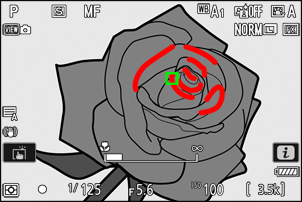Google Translate
BU HİZMETTE GOOGLE TARAFINDAN GERÇEKLEŞTİRİLEN ÇEVİRİLER BULUNABİLİR. GOOGLE, ÇEVİRİLERLE İLGİLİ DOĞRULUK VE GÜVENİLİRLİK GARANTİLERİ DAHİL OLMAK ÜZERE AÇIK VEYA ZIMNİ TÜM GARANTİLERİ VE TÜM TİCARİ ELVERİŞLİLİK, BELİRLİ BİR AMACA UYGUNLUK VE HAK İHLALİNDE BULUNULMAMASI ZIMNİ GARANTİLERİNİ REDDEDER.
Nikon Corporation (aşağıda “Nikon” olarak anılmaktadır) başvuru kaynakları, Google Translate tarafından işletilen çeviri yazılımı kullanılarak size kolaylık sağlamak üzere çevrilmiştir. Doğru bir çeviri sağlamak için makul seviyede çaba gösterilmiştir ancak hiçbir otomatik çeviri mükemmel değildir ya da insan çevirmenlerin yerini almak üzere tasarlanmamıştır. Çeviriler, Nikon’un başvuru kaynaklarının kullanıcılarına bir hizmet olarak sağlanmaktadır ve “olduğu gibi” sağlanır. İngilizceden herhangi bir dile yapılan tüm çevirilerin doğruluğu, güvenilirliği veya doğruluğu konusunda açık veya zımni hiçbir garanti verilmez. Bazı içerikler (resimler, videolar, Flash vb. gibi), çeviri yazılımının sınırlamaları nedeniyle doğru çevrilmemiş olabilir.
Resmi metin, başvuru kaynaklarının İngilizce versiyonudur. Çeviride oluşturulan hiçbir tutarsızlık veya farklılık bağlayıcı değildir ve mevzuata uyum veya yargı hükümleri açısından hukuki bir etkisi yoktur. Çevrilen başvuru kaynaklarında bulunan bilgilerin doğruluğu ile ilgili herhangi bir sorunuz varsa, kaynakların resmi versiyonu olan İngilizce versiyonuna başvurun.
Odak
Odak modu
Kameranın nasıl odaklandığını kontrol edin.
Odak Modu Seçme
Netleme modu i menüsündeki, fotoğraf çekimi menüsündeki veya video kayıt menüsündeki [ Odak modu ] öğesi kullanılarak seçilebilir ( 0 i Düğmesi ( i Menüsü ) , Netleme Modu , Netleme Modu ).
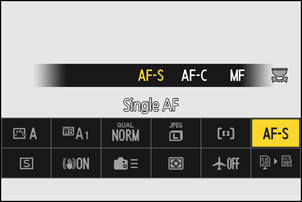
| Seçenek | Tanım | |
|---|---|---|
| |
[ |
|
| |
[ |
|
| |
[ |
|
| |
[ |
Manuel olarak odaklanın ( 0 Manuel Odaklama ). Nesne odakta olsa da olmasa da deklanşör serbest bırakılabilir. |
-
Aşağıdaki durumlarda kamera odaklanamayabilir:
- konu çerçevenin uzun kenarına paralel çizgiler içeriyorsa,
- konu kontrasttan yoksundur,
- Netleme noktasındaki konu keskin kontrast oluşturan parlaklığa sahip alanlar içeriyor,
- Odak noktasının gece spot aydınlatmasını veya bir neon tabelayı veya parlaklığı değişen başka bir ışık kaynağını içermesi,
- Floresan, cıva buharı, sodyum buharı veya benzeri aydınlatma altında titreme veya şeritlenme görünüyorsa,
- çapraz (yıldız) filtre veya başka bir özel filtre kullanıldığında,
- konu netleme noktasından daha küçük görünüyor veya
- Konuya düzenli geometrik desenler hakimdir (örneğin panjurlar veya bir gökdelendeki bir sıra pencere).
- Kamera odaklanırken ekran parlaklaşabilir veya kararabilir.
- Fotoğraf makinesi odaklanamadığında bazen odak noktası yeşil renkte görüntülenebilir.
- Işık zayıf olduğunda kameranın odaklanması daha uzun sürebilir.
AF Alanı Modu
Kameranın otomatik netleme için netleme noktasını nasıl seçeceğini seçin.
- [ Otomatik alan AF ] dışındaki modlarda netleme noktası çoklu seçici kullanılarak konumlandırılabilir.
AF Alanı Modunun Seçilmesi
AF alanı modu, [ AF alanı modu/subj kullanılarak seçilebilir. i menüsündeki algılama ] öğesini ( 0 i Düğmesi ( i Menü) ) veya fotoğraf çekimi ve video kayıt menülerindeki [ AF alanı modu ] öğelerini ( 0 AF Alanı Modu , AF Alanı Modu ) seçin.
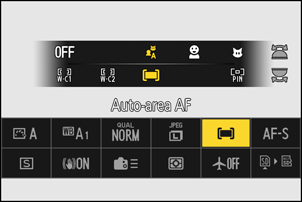
| Seçenek | Tanım | |
|---|---|---|
| |
[ |
|
| |
[ |
|
| |
[ |
|
| |
[ |
|
| |
[ |
|
| |
[ |
|
| |
[ |
|
| |
[ |
|
| |
[ |
|
| |
[ |
|
| |
[ |
|
| |
[ |
|
Dikkat: 3D İzleme ve Konu Takibi
Fotoğraf makinesi aşağıdaki durumları takip edemeyebilir:
- renk, parlaklık veya desen bakımından arka plana benzerse,
- boyut, renk veya parlaklıkta gözle görülür bir değişiklik olması,
- çok büyük ya da çok küçük,
- çok parlak veya çok karanlık,
- hızlı hareket edin veya
- diğer nesneler tarafından engelleniyor veya çerçeveden çıkıyor.
Konu Tespiti
Otomatik odaklama ve elektronik uzaklık bulma sırasında öncelik verilen konuların sınıfı [
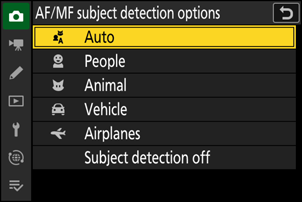
- Video kayıt menüsünde konu seçimi [ AF/MF konu algılama seçenekleri ] > [ Konu algılama ] aracılığıyla yapılır. Fotoğraf ve video modları için ayrı konu türleri seçilebilir.
-
[ Kişiler ] seçildiğinde fotoğraf makinesi tarafından algılanan insan yüzleri, netleme noktasını gösteren bir kenarlıkla tanımlanır. Fotoğraf makinesi konunun gözlerini tespit ederse, odak noktası bunun yerine gözlerden birinin veya diğerinin üzerinde görünecektir. Konu, yüzü algılandıktan sonra başka tarafa bakarsa, netleme noktası onun hareketini takip edecek şekilde hareket edecektir.
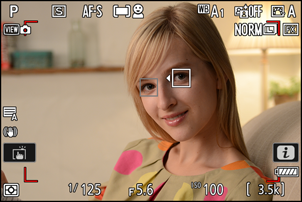
-
[ Hayvan ] seçildiğinde bir köpek, kedi veya kuş algılanırsa odak noktası söz konusu hayvanın yüzü üzerinde görünecektir. Fotoğraf makinesi konunun gözlerini tespit ederse, odak noktası bunun yerine gözlerden birinin veya diğerinin üzerinde görünecektir. Kamera ne yüzü ne de gözleri algılayamıyorsa, algılanan hayvanın üzerinde bir odak noktası görüntüler.

-
[ Araç ] seçildiğinde bir araba, motosiklet, tren, uçak veya bisiklet algılanırsa odak noktası söz konusu aracın üzerinde görünecektir. Trenlerde kamera yalnızca ön ucu algılayacaktır. Uçaklarda kamera, uçağın boyutuna bağlı olarak gövdeyi, burnu veya kokpiti algılayacaktır.

-
[ Uçaklar ] seçildiğinde bir hava aracı algılanırsa, odak noktası söz konusu hava aracının üzerinde görünecektir. Kamera, uçağın boyutuna bağlı olarak gövdeyi, burnu veya kokpiti algılayacaktır.

- [ Otomatik ] seçilirse, kamera insanları, hayvanları ve araçları algılar ve odaklama için otomatik olarak bir nesne seçer.
- Konu algılamayı tamamen devre dışı bırakmak için [ Konu algılama kapalı ] seçeneğini seçin.
Otomatik Odaklama Sırasında Konu Algılamanın Kullanılması
- Otomatik odaklama sırasında konu algılama şu durumlarda kullanılabilir: [ Geniş alan AF (S) ], [ Geniş alan AF (L) ], [ Geniş alan AF (C1) ], [ Geniş alan AF (C2) ], [ 3D- [ AF alanı modu ] için izleme ], [ Konu izleme AF ] veya [ Otomatik alan AF ] seçilir.
- Seçilen türde birden fazla konu algılanırsa, tespit edilen konuların her birinin üzerinde gri bir netleme noktası görünecektir. [ AF alanı modu ] için [ Otomatik alan AF ] seçilirse, fotoğraf makinesi tarafından seçilen netleme noktasında e ve f simgeleri görünecektir. Netleme noktası 4 veya 2 tuşuna basılarak diğer konuların üzerine getirilebilir.
Konu Algılamayı Manuel Odaklamayla Kullanma
Manuel odaklama sırasında konu algılamayı etkinleştirmek için, fotoğraf çekimi veya video kayıt menüsünde ( 0 Manuel Odaklama ) [MF konu algılama alanı] için [MF konu algılama kapalı ] dışında bir seçenek seçin.

- Çerçevenin tüm alanlarında konu algılamayı etkinleştirmek için [ Tümü ] seçeneğini seçin. Seçilen türden birden fazla konu algılanırsa, fotoğraf makinesi tarafından seçilen ilk konu, e ve f simgelerinin bulunduğu gri bir netleme noktasıyla gösterilecektir. Netleme noktası 4 veya 2 tuşuna basılarak diğer konuların üzerine getirilebilir.
- Konu algılamayı geçerli netleme alanıyla sınırlamak için [ Geniş (L) ] veya [ Geniş (S) ] seçeneğini seçin.
Dikkat: “ Kişiler ” Kullanılarak Konu Tespiti
Aşağıdaki durumlarda konu tespiti beklendiği gibi gerçekleşmeyebilir:
- konunun yüzünün çerçeveye göre çok büyük veya küçük olması,
- konunun yüzü çok parlak veya loş bir şekilde aydınlatılıyor,
- kişi gözlük veya güneş gözlüğü takıyorsa,
- deneğin yüzü veya gözleri saç veya başka nesneler tarafından kapatılmışsa veya
- Çekim sırasında konu aşırı hareket ediyor.
Dikkat: “ Hayvan ” Kullanarak Konu Tespiti
-
Aşağıdaki durumlarda konu tespiti beklendiği gibi gerçekleşmeyebilir:
- konunun yüzünün çerçeveye göre çok büyük veya küçük olması,
- konunun yüzü çok parlak veya loş bir şekilde aydınlatılıyor,
- öznenin yüzü veya gözleri kürk veya benzeri bir şeyle kapatılmışsa,
- deneğin yüzü ve gözleri benzer renkteyse veya
- Çekim sırasında konu aşırı hareket ediyor.
- Fotoğraf makinesi köpek, kedi veya kuş olmayan ancak bu hayvanlara benzeyen konuların etrafında bir kenarlık görüntüleyebilir.
- AF yardımcı aydınlatmasından gelen ışık bazı hayvanların gözlerini olumsuz etkileyebilir; Otomatik odaklamayı kullanırken Özel Ayar için [ KAPALI ] seçeneğini seçin a11 [ Dahili AF yardımcı aydınlatması ].
Dikkat: “ Araç ” ve “ Uçaklar ” Kullanılarak Nesne Tespiti
- Konu tespiti aşağıdaki konularda beklendiği gibi performans göstermeyebilir:
- çerçeveye göre çok büyük veya küçük,
- çok parlak veya çok karanlık,
- kısmen gizlenmiş,
- Çevredeki nesnelere benzer renkte veya
- aşırı hareket etmek.
- Kamera bazı şekil ve renkteki araçları tespit edemeyebilir. Alternatif olarak seçilen türde olmayan konuların etrafında bir kenarlık görüntülenebilir.
Nesne algılama performansı düşebilir:
- yüksek hızlı kare yakalama sırasında +,
- fotoğraf çekimi menüsünde [ Ton modu ] için [ HLG ] seçilirse veya
- video kayıt menüsünde [ Video dosyası türü ] > [ H.265 10 bit (MOV) ] için ton modu olarak [ HLG ] veya [ N-Log ] seçilirse.
Netleme Noktası Seçimi
AF alanı modu için [ Otomatik alan AF ] seçildiği durumlar dışında, netleme noktası manuel olarak seçilebilir ve böylece fotoğrafların, çerçevenin hemen hemen her yerinde konumlandırılmış konu ile oluşturulmasına olanak sağlanır.
- Bekleme zamanlayıcısı açıkken netleme noktasını seçmek için çoklu seçiciyi kullanın.
- J düğmesine basıldığında merkez netleme noktası seçilir.
Daha hızlı netleme noktası seçimi için, mevcut netleme noktalarının yalnızca dörtte birini kullanmak üzere Özel Ayar a4 [ Kullanılan netleme noktaları ] için [ Alternatif noktalar ] öğesini seçin. [ Değişken noktalar ] seçeneğinin seçilmesi, [ Nokta Tespiti AF ] için mevcut nokta sayısını etkilemez.
Netleme noktası seçimi, Özel Ayar f5 veya g3 [ Odak noktası kilidi ] için [ AÇIK ] seçilerek kilitlenebilir.
Dokunmatik Deklanşör
Seçilen noktaya odaklanmak için ekrana dokunun. Parmağınızı ekrandan kaldırdığınızda deklanşör serbest kalacaktır.

Ekrana dokunarak gerçekleştirilen işlemi seçmek için çizimde gösterilen simgeye dokunun.
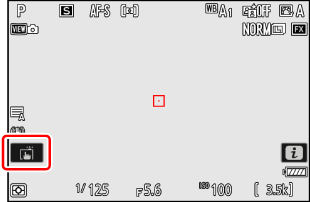
| Seçenek | Tanım | |
|---|---|---|
| W | [ Dokunmatik deklanşör/dokunmatik AF ] |
|
| X | [ Kapalı ] | Dokunmatik deklanşör devre dışı. |
| f | [ Odak noktasını taşı ] |
|
| V | [ AF'ye dokunun ] |
|
Dikkat: Dokunmatik Çekim Seçeneklerini Kullanarak Fotoğraf Çekme
- Dokunmatik kontroller manuel odaklama için kullanılamaz.
- W simgesi görüntülendiğinde resim çekmek için deklanşör kullanılabilir.
- Seri çekim sırasında dokunmatik kontroller aynı anda yalnızca bir fotoğraf çekmek için kullanılabilir. Seri çekim için deklanşörü kullanın.
- Otomatik zamanlama modunda, ekrana dokunduğunuzda odak seçilen nesne üzerinde kilitlenir ve parmağınızı ekrandan kaldırdıktan yaklaşık 10 saniye sonra deklanşör serbest bırakılır. Seçilen çekim sayısı 1'den büyükse kalan çekimler tek seferde çekilecektir.
Odak Kilidi
Kameranın otomatik odaklamayla odaklanma sorunu yaşadığı durumlarda odak kilidini kullanın.
- Netleme modu için AF‑C seçildiğinde netlemeyi mevcut konuya kilitlemek için netleme kilidini kullanın.
- Odaklama kilidini kullanırken, [ Otomatik alan AF ] dışında bir AF alanı modu seçin.
-
Konuyu seçilen netleme noktasına konumlandırın ve deklanşöre yarım basın.
-
A ( g ) düğmesine basın.
- Netlemeyi kilitlemek için deklanşörü yarıya kadar ( q ) basılı tutarak A ( g ) düğmesine ( w ) basın. A ( g ) düğmesine basıldığında, parmağınızı deklanşörden kaldırsanız bile netleme kilitli kalacaktır.
- Pozlama da kilitlenecektir.
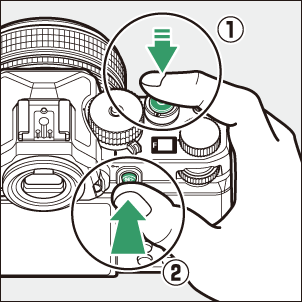
- Ekranlarda AE‑L simgeleri görünecektir.
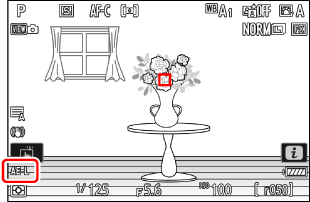
-
A ( g ) düğmesini basılı tutarak fotoğrafı yeniden oluşturun ve çekin.
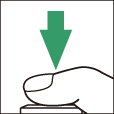
Kamera ile konu arasındaki mesafeyi değiştirmeyin. Nesneye olan mesafe değişirse kilidi bırakın ve yeni mesafeye tekrar odaklanın.
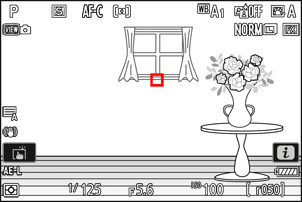
Odak Modu için AF-S Seçildiğinde Odaklamayı Kilitleme
Deklanşöre yarım basıldığında netleme kilitlenir. A ( g ) düğmesine basarak da odağı kilitleyebilirsiniz.
Aynı Odak Mesafesinde Birden Fazla Çekim Yapmak
- Odaklamayı A ( g ) düğmesine basarak kilitlediyseniz, A ( g ) düğmesini basılı tutarsanız odak çekimler arasında kilitli kalacaktır.
- Deklanşöre yarım basarak netlemeyi kilitlediyseniz, çekimler arasında düğmeyi yarıya kadar basılı tutarsanız netleme kilitli kalacaktır.
Manuel odaklanma
-
Odak noktasını nesnenizin üzerine konumlandırın ve döndürün.
odak Nesne odağa gelene kadar veya kontrol halkasına basın.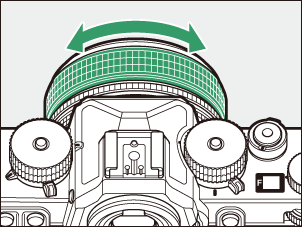
-
Daha fazla hassasiyet için, mercekten gelen görüntüyü yakınlaştırmak üzere X düğmesine basın.
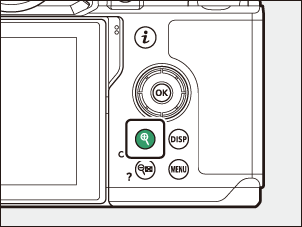
-
odak göstergesi Seçilen netleme noktasındaki konunun netlemede olup olmadığını (elektronik telemetre) doğrulamak için çekim ekranındaki ( I ) kullanılabilir. Nesne odaktayken odak noktası da yeşil renkte yanar.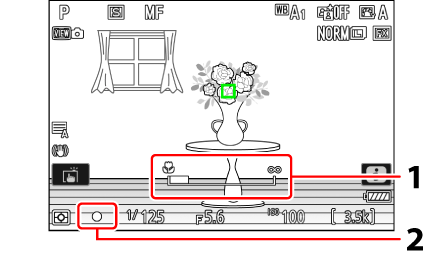
- Odak mesafesi göstergesi
- Odak göstergesi
Odak göstergesi Tanım 
(sabit durmak)
Konu odakta. 
(sabit durmak)
Odak konunun önündedir. 
(sabit durmak)
Odak konunun arkasındadır. 
(yanıp sönüyor)
Kamera odaklanamıyor. - Otomatik odaklamaya uygun olmayan konularla manuel odaklamayı kullanırken, konu odakta olmadığında odakta göstergesinin ( I ) görüntülenebileceğini unutmayın. Mercek aracılığıyla görüntüyü yakınlaştırın ve odağı kontrol edin. Fotoğraf makinesinin odaklanma sorunu yaşadığı durumlarda tripod kullanılması tavsiye edilir.
Manuel netleme modu, lens üzerindeki netleme modu seçim kontrolleri (varsa) kullanılarak seçilebilir.
Odak mesafesi, kamera gövdesi üzerindeki odak düzlemi işaretinden ( E ) ölçülür ve bu, odak düzleminin kamera içindeki konumunu ( q ) gösterir. Manuel odaklama veya makro fotoğrafçılık için nesnenize olan mesafeyi ölçerken bu işareti kullanın. Odak düzlemi ile mercek montaj flanşı arasındaki mesafe "arka flanş mesafesi" ( w ) olarak bilinir. Bu fotoğraf makinesinde flanş arkası mesafesi 16 mm'dir (0,63 inç).
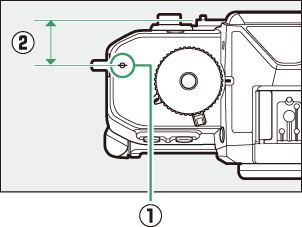
- Özel Ayar a12 [ Odak zirvesi ] > [ Odak zirvesi ekranı ] için [AÇIK] seçilirse, odaktaki nesneler odak manuel olarak ayarlandığında (odak zirvesi) görünen renkli çerçevelerle gösterilecektir.
- Kameranın ana hatları algılayamaması durumunda odak zirvesi ekranının görünmeyebileceğini unutmayın. Çekim ekranında odağı kontrol edin.